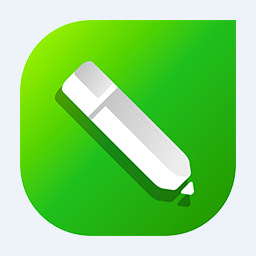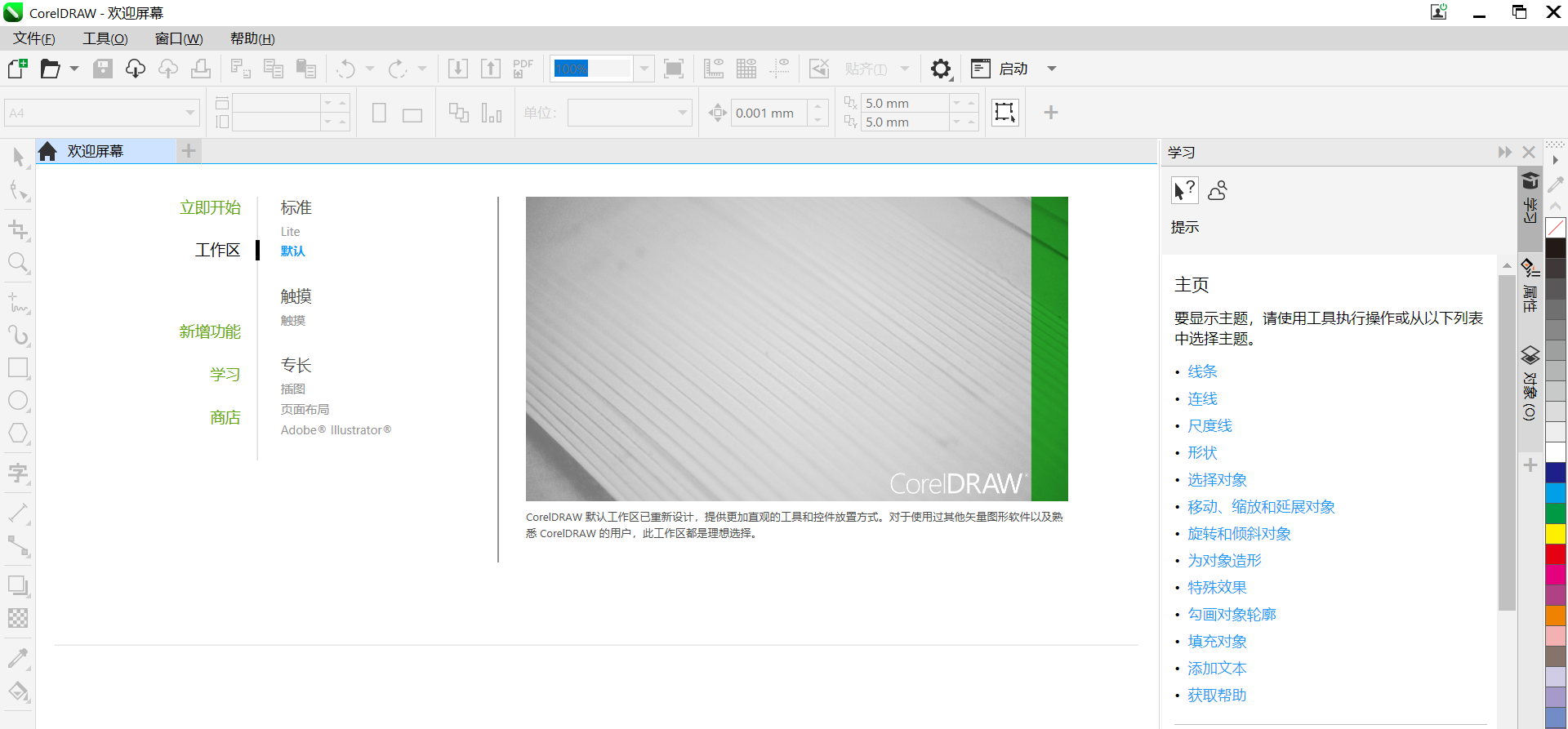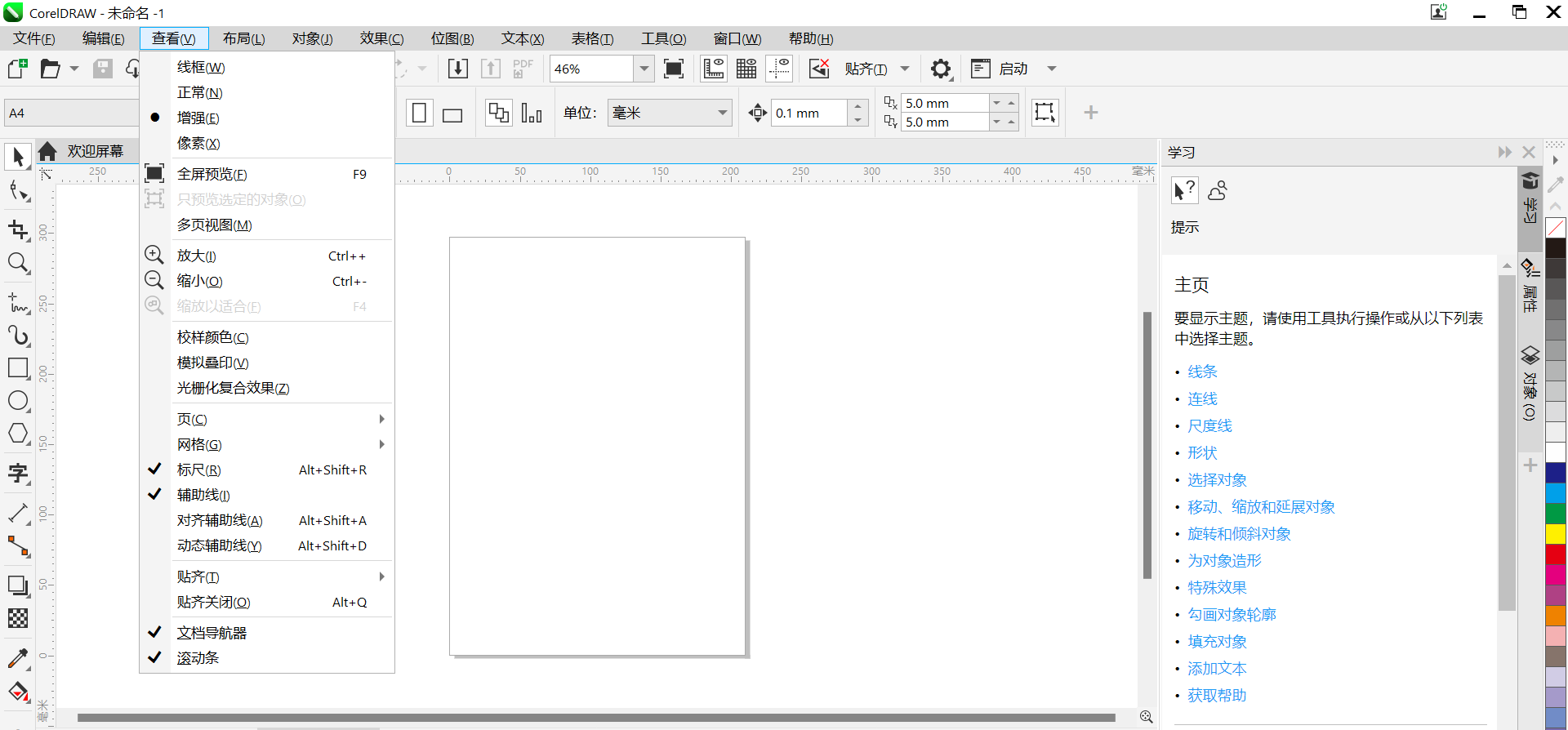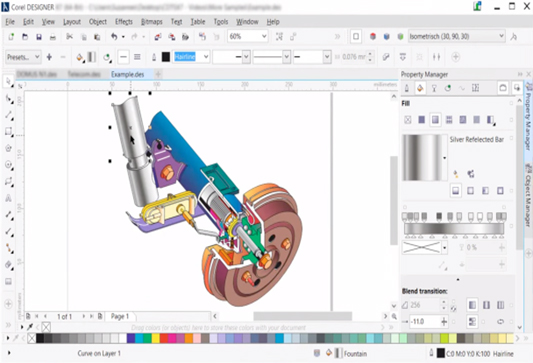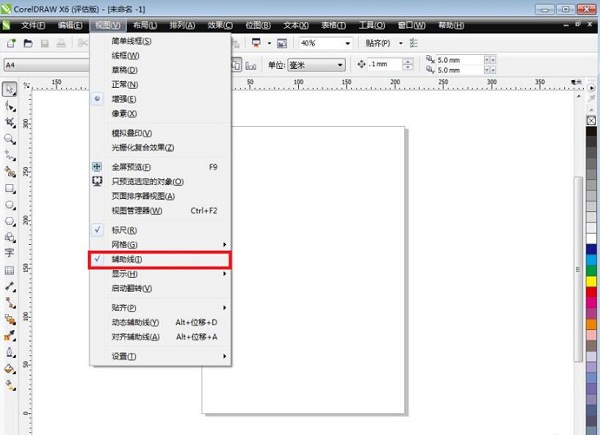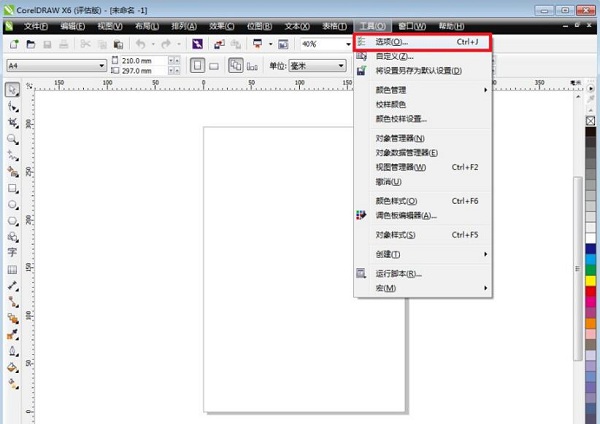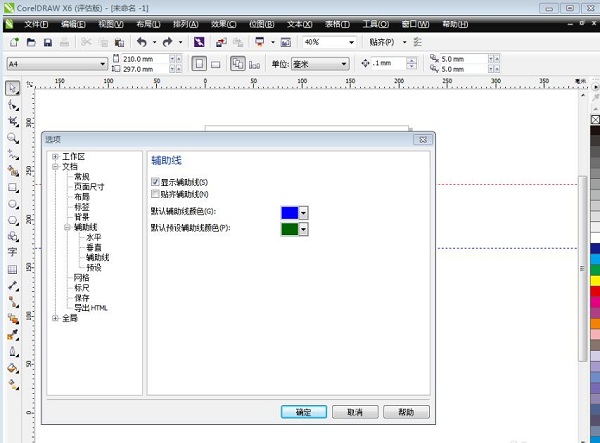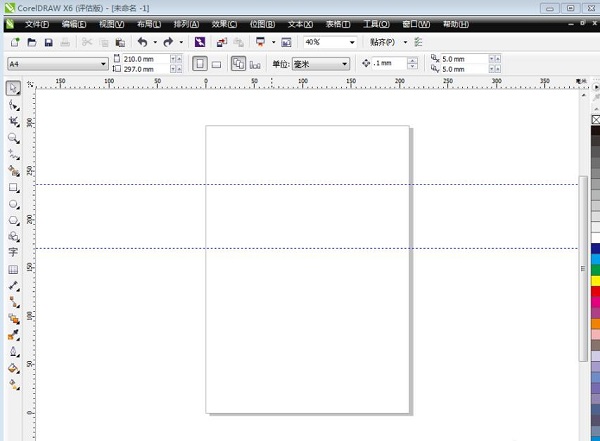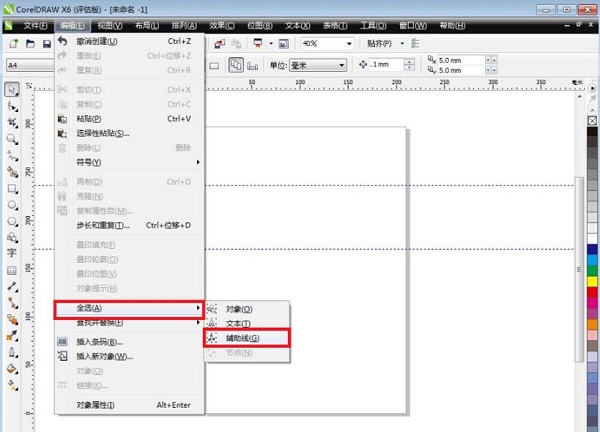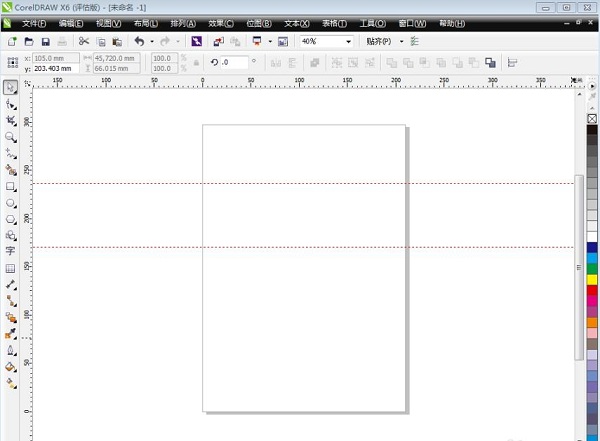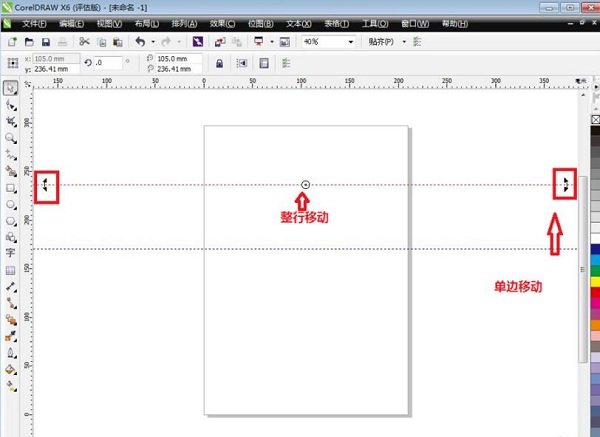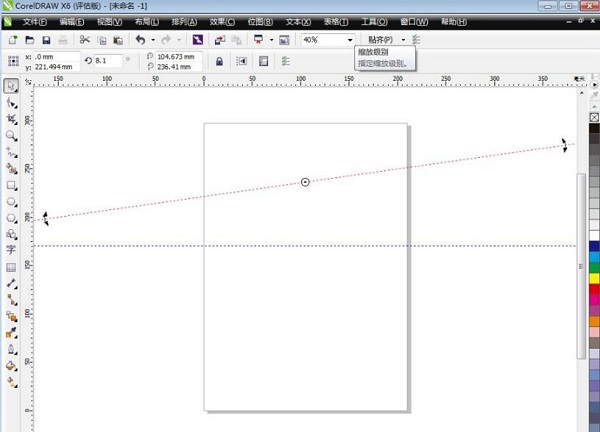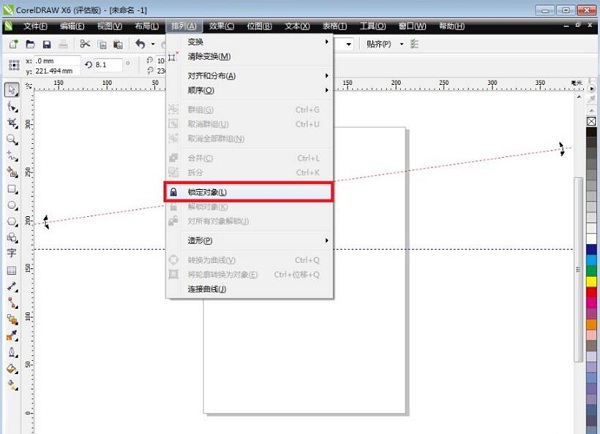CorelDRAW Technical Suite X6官方版(之前称作 Corel DESIGNER Technical Suite)将 Corel DESIGNER 的技术绘图工具与 CorelDRAW 的图形设计功能相结合,为您提供了完整的视觉沟通解决方案。借助全新功能处理各种技术沟通项目,从复杂的培训手册和错综的零件目录到详细的说明书和更多内容。CorelDRAW Technical Suite2024免费下载。

CorelDRAW Technical Suite软件功能
1、三维再利用
使用图解中的三维视图和模型,为技术项目添加上下文。凭借集成的 Lattice3D Studio,您可以在从 DWG、3DS、VRML 和 XVL 文件导入的三维视图中创建高质量渲染,或者使用独特的插入三维功能,将三维模型作为可编辑三维元素嵌入,并具备高分辨率预览。Lattice3D Studio CAD 插件还提供对高端三维 CAD 系统的本地装配和部件文件格式的支持,如 CATIA、SolidWorks、NX、Inventor、PTC Creo 等。此外,能够以三维 PDF 或 Lattice3D 文件格式发布动画三维可视化,通过在线和移动实现即时共享和发布。
功能:三维导入和可视化工具将三维模型插入技术图解自动三维 CAD 到插图更新功能三维 CAD 再利用功能
2、插图
得益于高级度量工具,消除在多步骤中绘制和投影度量对象的需求。在建筑平面图等文件中显示精确的测量值,包括半径和直径标注。此外,通过投影的度量选项,可以使用精确的动态尺度线和文本快速记录您投影的绘图。新增的轮廓位置选项可识别对象尺度的线宽测量值,通过此选项,精确捕获您想要的绘图形状。使用新增的对齐辅助线,使技术图解的所有元素直观、精确地置于目标位置。
功能:投影绘图模式高级度量工具精确的图解工具精确的布局和绘图工具简化的标注创建热点功能完全控制填充和透明度绘图比例控制二维码生成器
3、图表
利用多显示选项,将一个界面用于图解和三维作品,另一个界面用于文档和其他工具。高级工作区为初学者提供 Lite 功能、为进行等距图解的专业人士提供技术功能,为使用流程图和图表的专业人士提供图表功能,为之前使用其他应用程序的 Corel DESIGNER 新用户提供 Adobe 工作区。新增的轮廓位置选项可识别对象尺度的线宽测量值,通过此选项,精确捕获您想要的绘图形状。使用新增的对齐辅助线,使技术图解的所有元素直观、精确地置于目标位置。
功能:重新设计、可自定义的用户界面平行线绘制工具对象样式控制对象样式和符号方程式编辑器
4、发布
使用新选项,触及全球受众,在该选项中您可以使用 XLIFF 标准,将 Corel DESIGNER 的图形文件内的文本内容发送至翻译记忆系统 (TMS),并接收来自 TMS 的已翻译内容。然后,可将翻译结果导入现有文档,创建指定语言的新文件。多语种图解立即可用,从而使公司满足全球业务需求。从 100 多种最新矢量图形、位图图像、文档及导入和导出功能支持的其他数据文件格式中选择。
功能:三维 PDF 发布翻译记忆系统 (TMS) 支持液体工具技术出版物标准支持与最新的文件格式兼容
5、生产力
使用内置的内容助手 Corel CONNECT™,立即在本地网络上查找图像,并搜索在线门户和网站,轻松访问内容。利用多显示选项,将一个界面用于图解和三维作品,另一个界面用于文档和其他工具。通过动态标注工具,追踪重要的设计细节和关键信息。借助对象样式、颜色样式和颜色和谐,在项目中应用始终如一的外观。通过增强的自动化界面,开发人员可以创建能够与绘图页面交互的实用程序和宏。通过最新的课程和方法,现在您能够在 CorelDRAW Technical Suite 中创建更强大的实用程序和宏,以增强应用程序。
功能:轻松访问设计资源简单的颜色和谐编辑轻松预览字体和高级字符工具简单、专业的网站设计高级自动化功能64 位支持和 Windows 8/8.1 兼容性

CorelDRAW Technical Suite软件特色
再利用技术设计资源
CorelDRAW Technical Suite X6 支持 CAD 制图(AutoCAD DWG 和 DXF)、旧文件和图像等,因此能够确保您的信息可以所有行业领先的格式进行交付或再利用。尽情享用内置的三维再利用以及用于添加三维 CAD 支持和高级三维可视化的选项。
创建精确的技术图解
借助专用的图表工具和设计的绘图功能,制作出色的技术绘图。借助必需的标注和度量工具、强大的颜色样式及和谐等,轻松地在任何技术文档中实现统一的补充性可视样式。
发布到技术沟通标准
借助对 100 多种领先文件格式(包括 WebCGM 2.x 和 S1000D、Microsoft Visio (VSD)、Microsoft Publisher、SVG、DOCX、EPS、TIFF、PDF 等)的增强支持,可创建和交付标准化的技术文档,并自信地与客户交换文件。
提高速度与性能
告别处理大型文件时产生的缓慢响应。本地 64 位支持可为您提供大幅提升的性能,而增强的多核处理器支持可在同时处理多个项目、导入和导出文件或处理大型文件时最大程度地提高效率。
CorelDRAW Technical Suite系统要求
Windows 10*,8.1 或 Windows 7(32 位或 64 位),都是最近更新版和服务包
Intel Core i3/5/7/9 或 AMD Athlon 64
2 GB RAM
10.7 GB 硬盘空间
多点触摸屏、鼠标或平板电脑
1280 x 720 屏幕分辨率,比例为 100% (96 dpi)
Microsoft Internet Explorer 11 或更高版本
Microsoft .NET Framework 4.7.2
可选 CD 驱动(用于箱安装)。 从 CD 上进行安装,需高达 1.82 GB 的下载量
需要连接至 Internet 才能安装和认证 CorelDRAW Technical Suite 及访问某些内含软件组件、在线功能和内容。
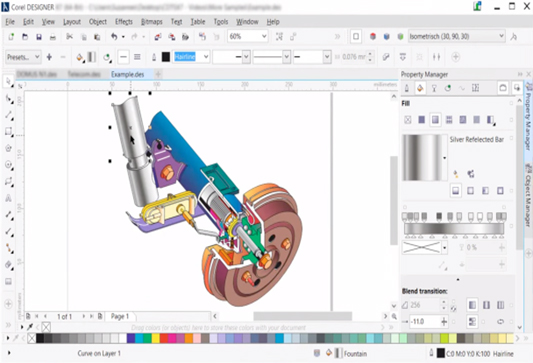
CorelDRAW Technical Suite使用方法
使用Coreldraw X6辅助线功能:
首先打开文档中的视图,勾选辅助线这个选项,该功能就会在菜单栏上显示
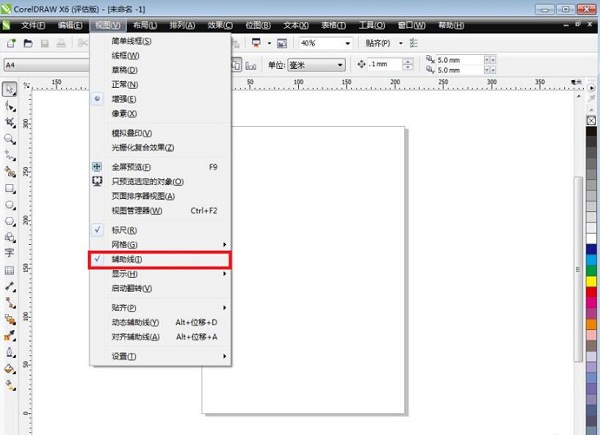
点击工具这一按钮,点击选项
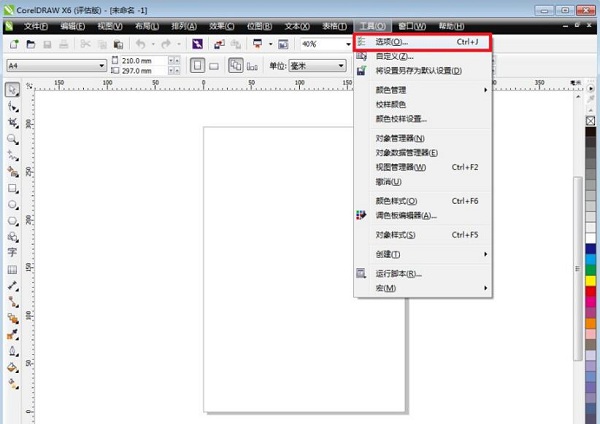
弹出对话框,选择左侧的辅助线选项,接下来可以对辅助线进行基本设置
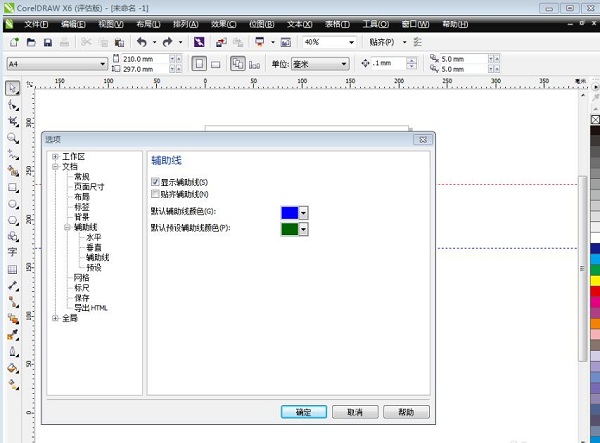
图中有两条蓝线,如果需要锁定全部的话,点击菜单栏上的编辑选项中的全选,在下拉菜单当中选择辅助线点击,辅助线就会变成红色
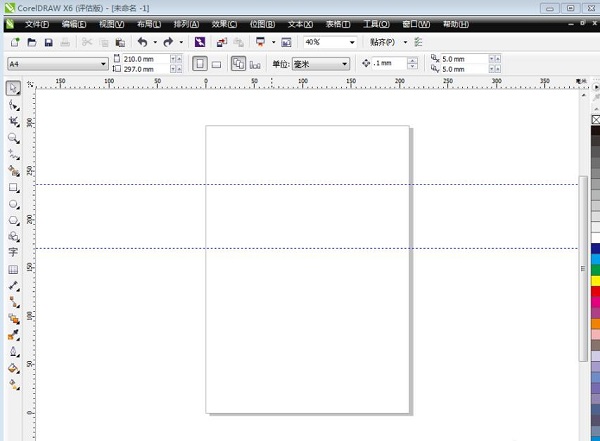
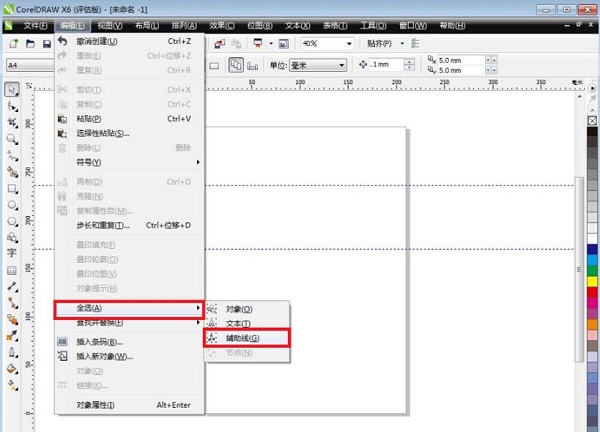
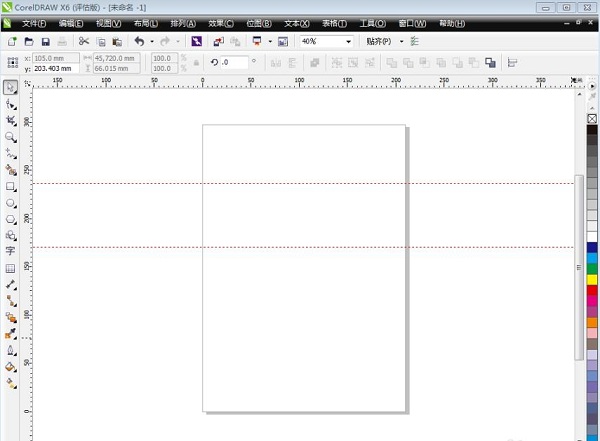
选择完辅助线之后,将光标再次点击辅助线,即会在辅助线上跳出可以旋转的按钮,只需向右边上移即可,点击右侧的光标,拖动就行
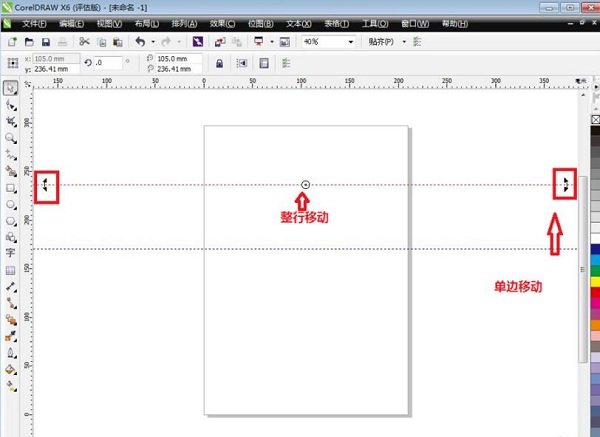
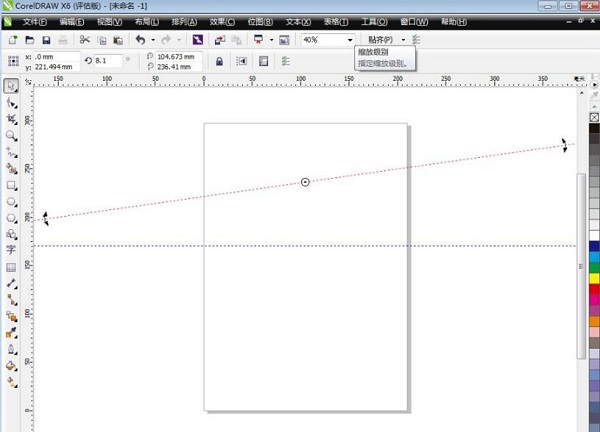
调整完之后,如果需要锁定该条线之后,点击菜单栏上的排列按钮,选择锁定对象就可以了,这条辅助线不能被移动了
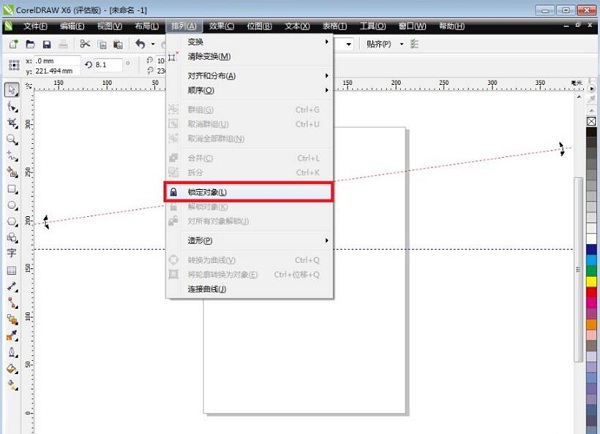
CorelDRAW Technical Suite常见问题
问:文字排版操作时需要注意什么?
能用美工文字的,就不要用文本框。因为文本框转曲线好麻烦:要先画一个覆盖文本框的矩形,然后ALT+F3调出滤镜,选透明度,选取黑色、填100%,勾选“冻结”(最重要的步骤),应用,然后解除群组,去掉不要的东西。
打数字或英文时,在前、后输一个空格。
文字打完,按ctrl+T,将文字字符间矩由默认的20改为0,行矩调为120%或150%、200%。这样文字就不会显得很散。
最后调段落对齐,CD经常会有两行间半个字符对不齐的情况,这时可以选取几个文字按“ctrl+shift+>"或"ctrl+****+<"组合键就可以很方便的调节。
问:启用打印前需要注意什么?
就是所有图片、效果、阴影一起转成CMYK位图。打印的话,200DPI就够了,又快又好。
同类软件对比
CorelDRAW Graphics Suite就是我们常说的CorelDRAW。
CorelDRAW Technical Suite可以理解为CorelDRAW的增强版,它集Corel DESIGNER技术绘图与CorelDRAW的图形设计两者于一身。按照官方的说法,这是一套完整的视觉沟通解决方案。不同于Photoshop擅长的位图编辑,CorelDRAW Technical Suite擅长于矢量图形编辑,
CorelDRAW Technical Suite更新日志
增强和改进的应用程序功能
-专色不再以不正确的名称显示或以黑色显示。
-在Corel PHOTO-PAINT X6中编辑位图时,应用于Corel DESIGNER X6和CorelDRAW X6中嵌入位图的转换现在被保留并重新应用。
-将页边距设置为0时,镜像文本现在在表中正确显示。
-已指定样式/样式集的外部符号将正确更新。
-使用名称相同但属性不同的样式放置外部库中的符号将不再导致应用程序崩溃。
-使用小数点(即12.5 mm)的网格设置现在在图形中正确显示。
-旧的条形码文件现在在Corel DESIGNER X6中被识别为条形码对象。
华军小编推荐:
CorelDRAW Technical Suite X6官方版可以在从 DWG、3DS、VRML 和 XVL 文件导入的三维视图中创建高质量渲染,给用户带来了极高的使用体验,华军软件园小编推荐大家下载使用,另外还有PhotoShop2016等相关软件也还不错哦,可以下载使用。